- Elite Dangerous เป็นเกมจำลองอวกาศที่คุณสามารถเล่นได้ในโหมดเล่นคนเดียวและหลายคน
- ผู้เล่นหลายคนใช้ VPN เพื่อเล่น Elite Dangerous กับผู้เล่นคนอื่นด้วยเหตุผลหลายประการ
- บางครั้ง Elite Dangerous อาจหยุดทำงานจากเบื้องหลังการเชื่อมต่อ VPN
- ดูคำแนะนำของเราและเรียนรู้วิธีทำให้ Elite Dangerous ทำงานร่วมกับ VPN ได้อีกครั้ง
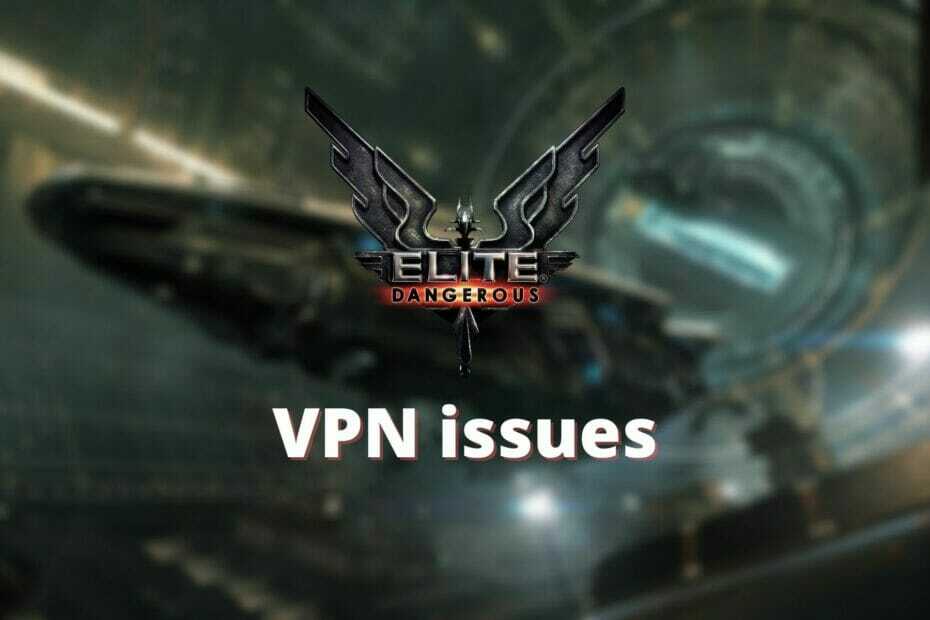
Elite Dangerous เป็นเกมจำลองอวกาศยอดนิยมที่สามารถสนุกได้ทั้งในโหมดเล่นคนเดียวและหลายคน
มันไปโดยไม่บอกว่าสำหรับโหมดผู้เล่นหลายคนนั้นน่าดึงดูดกว่าโหมดผู้เล่นเดี่ยว
การเล่นแบบเปิดของ Elite Dangerous เป็นโลกที่มีผู้เล่นหลายคนอย่างต่อเนื่อง ซึ่งหมายความว่ามันสามารถส่งผลกระทบต่อเซิร์ฟเวอร์เกม
โชคดีที่คุณสามารถหลีกเลี่ยงปัญหาการเชื่อมต่อและข้อจำกัดทางภูมิศาสตร์ได้ในขณะเดียวกันก็รักษาความเป็นส่วนตัวของคุณให้ปลอดภัยด้วย ใช้ VPN.
อย่างไรก็ตาม บางครั้ง Elite Dangerous อาจไม่ทำงานตามที่ตั้งใจไว้เบื้องหลัง VPN การเชื่อมต่อ
หาก Elite Dangerous ปฏิเสธที่จะทำงานกับ VPN บนพีซีของคุณ โปรดดูคำแนะนำของเราและเรียนรู้วิธีแก้ไข
5 VPN ที่ดีที่สุดที่เราแนะนำ
 |
ลด 59% สำหรับแผนสองปี |  ตรวจสอบข้อเสนอ! ตรวจสอบข้อเสนอ! |
 |
ลด 79% + ฟรี 2 เดือน |
 ตรวจสอบข้อเสนอ! ตรวจสอบข้อเสนอ! |
 |
ลด 85%! เพียง 1.99$ ต่อเดือนสำหรับแผน 15 เดือน |
 ตรวจสอบข้อเสนอ! ตรวจสอบข้อเสนอ! |
 |
ลด 83% (2.21$/เดือน) + ฟรี 3 เดือน |
 ตรวจสอบข้อเสนอ! ตรวจสอบข้อเสนอ! |
 |
76% (2.83$) ในแผน 2 ปี |
 ตรวจสอบข้อเสนอ! ตรวจสอบข้อเสนอ! |
ฉันจะแก้ไข Elite Dangerous ที่ไม่ทำงานกับ VPN ได้อย่างไร
1. ใช้เซิร์ฟเวอร์ VPN อื่น

จนถึงตอนนี้เป็นวิธีที่ถูกมองข้ามมากที่สุดในการแก้ไขปัญหา VPN ต่างๆ
ผู้ใช้ VPN หลายคนคิดว่าเพียงเพราะเซิร์ฟเวอร์ไม่ทำงานอย่างที่ควรจะเป็น VPN เสีย ซึ่งมักจะไม่เป็นความจริง
ด้วยเหตุนี้ เราขอแนะนำให้คุณยกเลิกการเชื่อมต่อจากเซิร์ฟเวอร์ VPN ปัจจุบันและเลือกเซิร์ฟเวอร์อื่น
ตรวจสอบให้แน่ใจว่าได้เลือกเซิร์ฟเวอร์ใกล้เคียง เนื่องจากเซิร์ฟเวอร์ที่อยู่ใกล้คุณมักจะเร็วกว่าและมี ping ต่ำกว่า
2. ตรวจสอบซอฟต์แวร์ความปลอดภัย

ไม่ใช่เรื่องที่ไม่เคยได้ยินมาก่อนว่าซอฟต์แวร์รักษาความปลอดภัยที่มากเกินไปบนพีซีของคุณอาจส่งผลเสียต่อฟังก์ชันการทำงานของ VPN ของคุณ
ด้วยเหตุผลดังกล่าว คุณอาจต้องการตรวจสอบและตรวจสอบให้แน่ใจว่าโปรแกรมป้องกันไวรัสและไฟร์วอลล์ของคุณไม่มีสิ่งใดที่ต่อต้าน VPN ของคุณ
วิธีที่เร็วที่สุดในการดำเนินการดังกล่าวคือการปิดใช้งานชั่วคราวและตรวจสอบว่ามีการปรับปรุงหรือไม่ แต่เราไม่แนะนำให้ทำ
คุณสามารถเพิ่มกฎข้อยกเว้น (ไวท์ลิสต์) ด้วยตนเองสำหรับ VPN สำหรับทั้งโปรแกรมป้องกันไวรัสและไฟร์วอลล์
อย่างไรก็ตาม หากคุณตั้งใจจะปิดใช้ เราอาจจะทำอะไรได้บ้างเพื่อหยุดคุณ
คำแนะนำเล็กๆ น้อยๆ ประการหนึ่ง: ลองปิดการใช้งานทีละรายการเพื่อดูว่าใครเป็นผู้ร้ายตัวจริง แทนที่จะปล่อยให้ระบบของคุณถูกเปิดเผยทั้งหมดในคราวเดียว
3. ล้าง DNS ของคุณ

คุณอาจเคยได้ยินเกี่ยวกับคนที่ล้างข้อมูลแคชเป็นประจำเพื่อหลีกเลี่ยงปัญหาทางเทคนิคและพบว่ามันไร้สาระ
วันนี้เป็นวันที่คุณจะเข้าร่วมกับพวกเขาเพราะเดาอะไร การสร้างข้อมูลแคชเป็นปัญหาที่แท้จริง
เนื่องจากข้อมูล DNS เป็นตัวอย่างที่ดี เราจะร่วมกันกำจัดมันและตรวจสอบว่าวิธีนี้ช่วยแก้ปัญหา Elite Dangerous VPN ของคุณหรือไม่
บนพีซี Windows ของคุณ ให้ทำตามขั้นตอนต่อไปนี้:
- เปิด CMD ด้วยสิทธิ์ของผู้ดูแลระบบ
- พิมพ์คำสั่งต่อไปนี้ทีละรายการ:
ipconfig /flushdnsipconfig / registerdnsipconfig /releaseipconfig / ต่ออายุnetsh winsock รีเซ็ต
- รีสตาร์ทเครื่องคอมพิวเตอร์ของคุณ
เมื่อคอมพิวเตอร์ของคุณกลับมามีชีวิตอีกครั้ง คุณสามารถเชื่อมต่อกับ VPN อีกครั้ง จากนั้นเปิดใช้ Elite Dangerous และตรวจสอบว่ามีการปรับปรุงใดๆ หรือไม่
4. ใช้ DNS สาธารณะ
หากคุณมี DNS ที่กำหนดโดย ISP คุณสามารถลองใช้ DNS สาธารณะฟรีแทน เช่น DNS จาก Google หรือ Cloudflare
โดยทำตามคำแนะนำเหล่านี้:
- คลิกขวาที่ .ของคุณ เมนูเริ่มต้น
- เลือก เชื่อมต่อเครือข่าย
- คลิก เปลี่ยนตัวเลือกอะแดปเตอร์ ปุ่ม
- คลิกขวาที่การเชื่อมต่ออินเทอร์เน็ตที่ใช้งานอยู่และเลือก คุณสมบัติ
- ดับเบิลคลิก อินเทอร์เน็ตโปรโตคอลเวอร์ชัน 4 (TCP/IPv4)
- เลือก ใช้ที่อยู่เซิร์ฟเวอร์ DNS ต่อไปนี้ ปุ่มตัวเลือก
- พิมพ์ 8.8.8.8 ใน ที่ต้องการ สนามและ 8.8.4.4 ใน ทางเลือก หนึ่ง
- คลิก ตกลง
- รีสตาร์ทพีซีของคุณ
โปรดทราบว่าในคำแนะนำของเราเราใช้ DNS สาธารณะของ Google เซิร์ฟเวอร์ แต่คุณสามารถใช้ผู้ให้บริการ DNS ใดก็ได้ที่คุณต้องการ
ยิ่งไปกว่านั้น หากการเชื่อมต่อของคุณไม่ได้รับเซิร์ฟเวอร์ DNS โดยอัตโนมัติ คุณอาจต้องการจดบันทึกเซิร์ฟเวอร์ปัจจุบันของคุณ
ด้วยวิธีนี้ คุณสามารถเปลี่ยนได้อย่างง่ายดายในภายหลังโดยไม่ต้องรบกวน ISP ของคุณ
5. ใช้โปรโตคอล VPN อื่น

โดยทั่วไปแล้ว VPNs มีโปรโตคอลหลายตัวที่คุณสามารถสลับผ่านได้อย่างง่ายดายหากต้องการ
แม้ว่า VPN ส่วนใหญ่จะใช้ OpenVPN เป็นค่าเริ่มต้น แต่บางบริการก็ใช้โปรโตคอลที่แปลกใหม่กว่า เช่น IKEv2 หรือทำไมล่ะ WireGuard
เพื่อให้แน่ใจว่าปัญหาการเชื่อมต่อ Elite Dangerous VPN ของคุณไม่เกี่ยวข้องกับโปรโตคอลที่คุณเลือก เพียงแค่เลือกอันอื่น
ในขณะที่คุณอยู่ที่นั่น ให้ลองเปลี่ยนไปใช้พอร์ตอื่น ถ้าเป็นไปได้ และตรวจสอบว่า Elite Dangerous ใช้งานได้ทุกครั้งที่คุณเปลี่ยนการตั้งค่าหรือไม่
บทสรุป
พิจารณาทุกสิ่งแล้ว หากคุณกำลังพยายามเล่น Elite Dangerous หลัง VPN และดูเหมือนว่าจะใช้งานไม่ได้ เราก็มีให้คุณ
บ่อยครั้งปัญหาเหล่านี้มักจะหายไปเองหลังจากผ่านไประยะหนึ่ง
คุณสามารถลองทำตามคำแนะนำของเราได้ทีละข้อ และเราขอแนะนำให้คุณหลีกเลี่ยงการข้ามข้อใดข้อหนึ่ง
เรามั่นใจว่าในที่สุดคุณจะพบวิธีแก้ไขที่จะทำให้ Elite Dangerous ทำงานร่วมกับ VPN ของคุณได้อีกครั้ง


